jak spustit aplikace pro iOS v systému Windows 10 PC
existuje mnoho lidí na tomto světě, kteří vlastní počítač se systémem Windows, ale rádi by také používali aplikace pro iOS. Mají dostatek legitimních důvodů, aby ospravedlnili svou touhu, samozřejmě. Aplikace mají poměrně málo hvězdných funkcí a jsou potěšením k použití. V případě, že jste také jedním z nich, musíte se divit, jak tuto touhu splnit. No, pro začátek, dovolte mi, abych vám prozradil jednu skutečnost. Nenajdete žádné legální způsoby, jak můžete spouštět aplikace pro iOS v počítači se systémem Windows 10. Jste zklamaný? Neboj se, příteli. Jsem tu, abych vám řekl způsoby, jak to můžete udělat. Existuje poměrně málo simulátory, emulátory a virtuální klony tam pro tento účel. Najdete je od testerů, youtuberů a vývojářů, kteří jsou na internetu. Nyní, když to máme z cesty, podívejme se, jak je používat ke spouštění aplikací pro iOS v počítači se systémem Windows 10. Aniž bychom ztráceli více času, začněme. Čtěte dál.
emulátor iOS – Co to je?
než se dostaneme do skutečného řešení, nejprve si dejte chvilku, abychom zjistili, co je emulátor iOS. Emulátor iOS je – stručně řečeno-software, který můžete nainstalovat na operační systém Windows 10 do počítače. Tento emulátor umožňuje spouštět aplikace pro iOS na vašem PC. Proto, aby vám to usnadnilo, emulátor iOS je v podstatě virtuální stroj, který pomáhá udržovat provoz různých aplikací, které patří do jiného operačního systému, než je ten nainstalovaný v počítači, a také je umožňuje fungovat bez větších potíží.

jaký je rozdíl mezi emulátorem a simulátorem?
nyní pro další část hovoříme o rozdílu mezi emulátorem a simulátorem. Emulátor je tedy v podstatě něco, co funguje jako náhrada za původní zařízení. To znamená, že může spustit software i aplikace původního zařízení do jiného bez nutnosti úprav. Tento software je nejvíce široce používán vývojáři a uživatelé podobně pro testovací jízdy aplikací, protože jsou uživatelsky přívětivé, stejně jako flexibilní. Kromě toho uživatelé, kteří nejsou iOS, také používají tento software pro používání aplikací pro iOS a pro rozhraní iPhone a iPad bez nutnosti kupovat původní zařízení.
přichází do simulátoru, je to jeden software, který vám umožní nastavit podobné prostředí operačního systému požadovaného zařízení. To není, nicméně, replikovat hardware. Některé aplikace proto mohou v simulátoru fungovat jiným způsobem nebo nemusí běžet vůbec. Nejužitečnější vlastností simulátoru je, že umožňuje kódu běžet plynuleji a rychleji. Výsledkem je, že proces spouštění je dokončen během několika sekund.
jak spustit aplikace pro iOS v počítači se systémem Windows 10
nyní si promluvme o tom, které z nejlepších emulátorů pro spouštění aplikací pro iOS v počítači se systémem Windows 10.
1. iPadian

první emulátor, o kterém s vámi budu mluvit, je iPadian. Jedná se o emulátor iOS, který je uživatelům nabízen zdarma. Emulátor je dodáván s vysokou rychlostí zpracování. Může provádět všechny potřebné operace s maximální lehkostí. Může se pochlubit docela dobrým hodnocením a nadšenými recenzemi, iPadian má také úžasnou pověst, přidávání k jeho výhodám.
uživatelské rozhraní (UI) je jednoduché a snadno použitelné. Kromě toho emulátor nabízí také webový prohlížeč, widget oznámení Facebook, YouTube a mnoho dalších aplikací. Nejen to, ale také získáte přístup k několika hrám, jako jsou Angry Birds.
verze pro stolní počítače má vzhled, který je kombinací iOS i Windows. Kdykoli chcete nainstalovat a používat jakoukoli aplikaci pro iOS, můžete tak učinit jednoduše stažením z oficiálního obchodu s aplikacemi. S pomocí emulátoru budete moci instalovat a používat je stejně jako na iPadu. V případě, že se chcete vrátit do systému Windows, stačí kliknout na ikonu Windows, která je v pravém dolním rohu obrazovky.
stáhnout iPadian
2. Emulátor Air iPhone

dalším úžasným Emulátorem pro spouštění aplikací pro iOS v počítači se systémem Windows 10 je emulátor Air iPhone. Emulátor má uživatelské rozhraní (UI), které je velmi snadné a jednoduché. Dokonce i začátečník nebo někdo s netechnickým zázemím to zvládne docela snadno. Emulátor Air iPhone je aplikace Adobe AIR, která je dodávána s GUI iPhone. Kromě toho vám umožňuje spouštět aplikace pro iOS v počítači se systémem Windows 10. Důvodem, proč je schopen tak učinit, je to, že kopíruje grafické uživatelské rozhraní (GUI) iPhone. Pro spuštění tohoto emulátoru budete potřebovat AIR framework pro aplikaci do programu. Emulátor je uveden zdarma. Kromě Windows funguje také dobře na Windows 7, Windows 8 a Windows 8.1.
stáhnout emulátor Air iPhone
3. MobiOne Studio

MobiOne Studio je další emulátor, který můžete zvážit. Emulátor je ve skutečnosti nástroj založený na systému Windows. Používá se pro vývoj multiplatformních aplikací pro iOS z Windows. Emulátor má uživatelské rozhraní (UI), které je super snadné spolu s mnoha bohatými funkcemi. V důsledku toho může kdokoli spustit všechny aplikace pro iOS na svém počítači se systémem Windows 10 bez větších potíží. Existuje však jedna nevýhoda. Aplikace již nějakou dobu přestala přijímat aktualizace.
stáhnout MobiOne Studio
Přečtěte si také: Jak používat iMessage v počítači se systémem Windows?
4. SmartFace
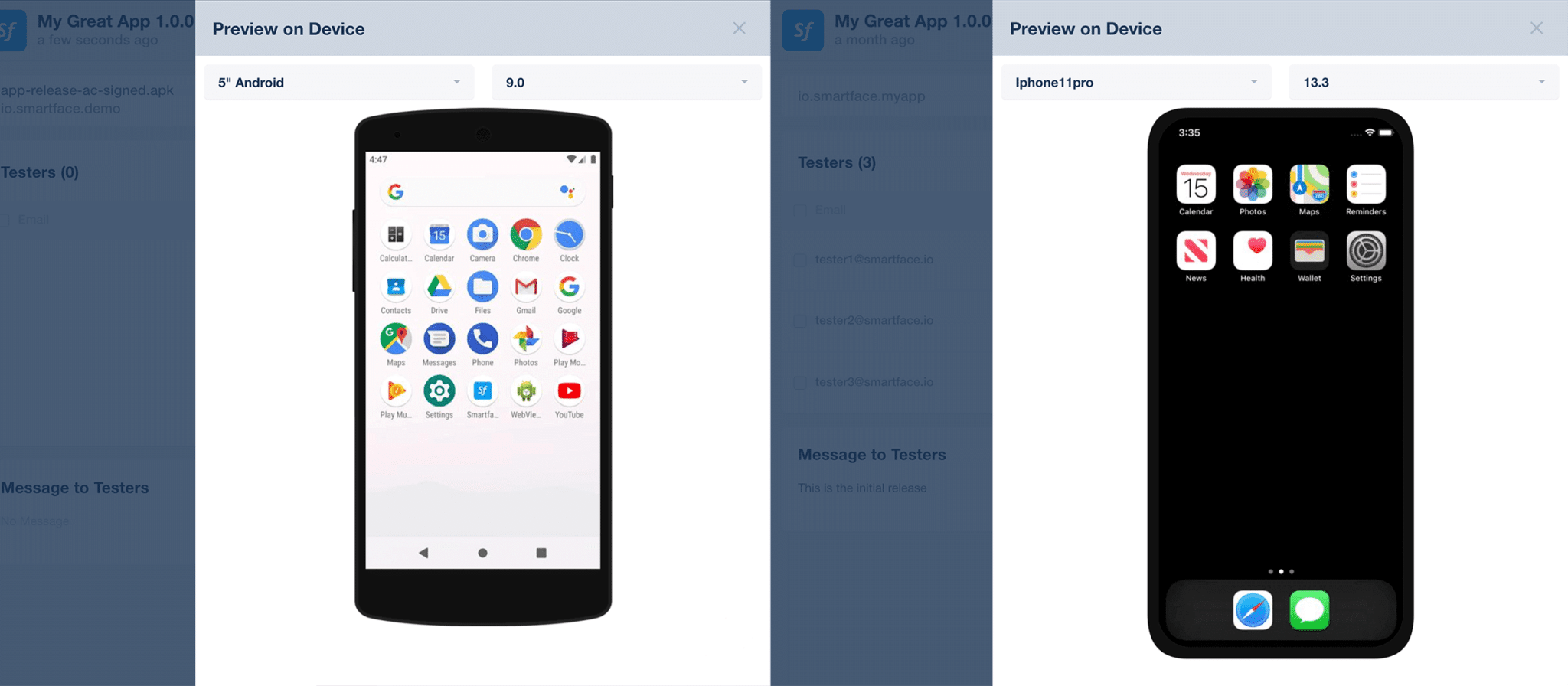
jste profesionální vývojář aplikací? Pak je SmartFace pro vás nejlepším emulátorem iOS. Emulátor vám umožní vyvíjet i testovat aplikace napříč platformami spolu s hrami napříč platformami. Nejlepší na tom je, že byste ani nepotřebovali Mac. Emulátor je dodáván s režimem ladění pro sledování každé chyby, kterou můžete mít ve své aplikaci. Kromě toho SmartFace také umožňuje ladit všechny aplikace pro Android.
emulátor je k dispozici v bezplatné i placené verzi. Bezplatná verze-jak byste si představovali-nemá všechny funkce, i když je to docela dobrá aplikace sama o sobě. Na druhou stranu můžete využít placenou verzi od 99$. Dodává se s několika skvělými pluginy a podnikovými službami.
Stáhnout SmartFace
5. App.io emulátor (ukončeno)
v případě, že hledáte nejlepší emulátor venku, nedívejte se dále než aplikace.io emulátor. Jedná se o emulátor, který je webový a podporuje také Mac OS. Abyste ji mohli používat, stačí jednoduše synchronizovat balíček aplikací pro iOS spolu s App.io emulátor. To je vše, nyní můžete streamovat všechny aplikace pro iOS v počítači se systémem Windows 10 s maximální lehkostí. Jakmile si aplikaci stáhnete, můžete také poslat odkaz komukoli pro testování aplikace.
6. Appetize.io

hledáte emulátor založený na cloudu? Představuji vám Appetize.io. Nejlepší na tomto emulátoru je vývoj a testovací pole. Má některé úžasné funkce. Aplikaci můžete používat zdarma po dobu prvních 100 minut od doby, kdy ji stáhnete. Po uplynutí této doby budete muset za minutu zaplatit pět centů.
domovská stránka emulátoru napodobuje domovskou stránku iPhone. Přichází však s omezenými funkcemi. Neexistuje žádná možnost navštívit App Store. Ani na něj nemůžete nainstalovat žádné nové aplikace. Kromě toho také nemůžete nainstalovat žádné hry spolu s tím, že nebudete moci používat fotoaparát a dokonce ani službu volání.
stáhnout appetize.io
7. Xamarin Testflight

Xamarin Tesflight je pro vás nejvhodnější emulátor v případě, že jste sami vývojářem aplikací pro iOS. Důvodem je to, že emulátor je vlastněn společností Apple. Pomocí tohoto emulátoru můžete vyzkoušet všechny aplikace Xamarin iOS. Mějte však na paměti, že aplikace, které chcete otestovat, musí běžet na iOS 8.0 nebo vyšším.
Stáhnout Xamarin Testflight
8. iPhone Simulator

chcete vytvořit virtuální stroj vašeho iPhone? Jednoduše použijte simulátor iPhone. Mějte však na paměti, že emulátor bude mít aplikace, které jsou v zařízení výchozí, jako jsou Hodiny, Kalkulačka, kompas, poznámka a mnoho dalších. Kromě toho nebudete mít žádný přístup k App Store. Některé aplikace, jako je prohlížeč Safari, jsou v něm také zakázány.
stáhnout iPhone Simulator
doporučeno: 10 Nejlepší emulátory Android pro Windows a Mac
dobře kluci, čas zabalit článek. To je vše,co potřebujete vědět o tom, jak spouštět aplikace pro iOS v počítači se systémem Windows 10. Doufám, že vám článek poskytl velkou hodnotu. Nyní, když jste vybaveni potřebnými znalostmi, využijte je co nejlépe. S těmito informacemi po ruce můžete co nejlépe využít počítač se systémem Windows. Až příště, sbohem.




